An Alternative Proposal to the Green New Deal
Civil servants and think tank employees have dedicated their lives to the practice of translating policy from idea to implementation. There’s hard work and dedication that goes into that. Out of that…
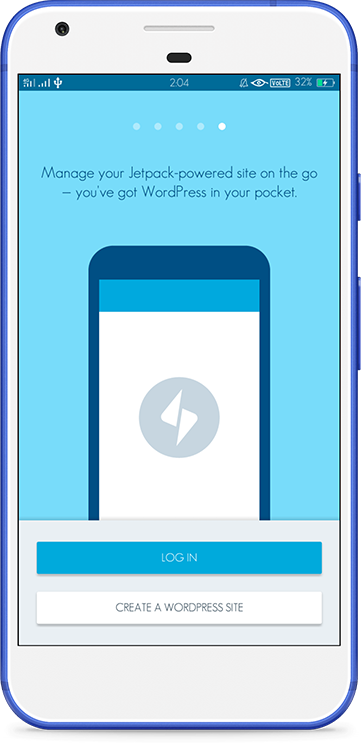
独家优惠奖金 100% 高达 1 BTC + 180 免费旋转
Os Blend Modes do Photoshop
Fala pessoal. Hoje vou falar dos Blend Modes do Photoshop. O que são e como atuam nas camadas quando você está manipulando.
Vamos partir do princípio aqui de que os pixels da imagem de cima serão mesclados com os da imagem da layer de baixo, ok?
Como você pode ver, os blend modes estão divididos em algumas categorias.
MODOS BÁSICOS
01 — NORMAL
Neste blend mode, não ocorre interação alguma, ele se sobrepõe sem causar nenhum efeito.
02 — DISSOLVE
Este blend mode, precisa ter sua opacidade da camada selecionada reduzida para que funcione.
Quando se reduz a transparência do layer o PS substitui e mescla aleatoriamente as cores dos pixels entre as camadas. Quanto mais transparente o layer de cima estiver, menos granulados existirão no resultado da imagem final, tornando a layer de baixo mais visível.
MODOS PARA ESCURECER
03 — DARKEN
Neste, existe um cálculo que compara os pixels das imagens em cada camada e substitui o pixel mais claro da imagem debaixo pelo pixel da imagem que se encontra na layer de cima.
04 — MULTIPLY
As cores dos pixels da camada de cima são multiplicados com as cores da imagem de baixo, com isso temos uma arte mais escura resultante desta multiplicação.
Não podemos nos esquecer que, ao multiplicar qualquer cor por preto o resultado será a cor preta e quando multiplicamos qualquer cor por branco a cor não se altera.
05 — COLOR BURN
Este efeito, “queima” a imagem de baixo utilizando as cores da imagem de cima, o que resulta em um aumento de contraste nas cores. Se a cor de cima foi mais escura, muito mais preto a de baixo será.
É um efeito mais drástico do que o multiply. E só lembrando que ao mesclar com branco não há alterações.
06 — LINEAR BURN
Já este, faz quase o mesmo que o Color Burn, porém tem mais intensidade e consegue reduzir o brilho da imagem.
07 — DARKER COLOR
Nesse, há apenas a substituição das cores mais claras da camada de baixo pelas cores da camada de cima e traz uma imagem com transição mais abrupta.
MODOS PARA CLAREAR
08 — LIGHTEN
Este, faz o trabalho inverso ao efeito Darken, usando pixels claros para mesclar e substituir os mais escuros da imagem da layer de baixo.
Os locais claros da layer de baixo continuarão lá e os mais escuros serão substituídos pelos pixels da layer de cima. O resultado é uma imagem final mais clara.
09 — SCREEN
Este blend mode, examina as informações de cor em cada camada e multiplica o inverso das cores, resultando sempre em cores mais claras.
Alguns detalhes para se lembrar: dividir por preto não altera a cor e dividir por branco produz a cor branca.
Este é quase o mesmo que o Lighten, porém suaviza mais a imagem. Porém, ele é o contrário do Multiply.
10 — COLOR DOGDE
O contrário do Color Burn, este blend mode, examina as informações de cor em cada canal e clareia a imagem, refletindo assim a cor do layer de cima, o que ajuda a diminuir o contraste.
É como se o Photoshop pegasse o branco da imagem de cima e com ele clareasse os pixels escuros da imagem de baixo.
Mesclar com preto não produz alterações e quanto mais clara for a imagem de cima maior é o efeito.
11 — LINEAR DODGE (ADD)
Por lógica, é o oposto do Linear Burn. Ele examina as informações de cor em cada canal e clareia a imagem final, e assim aumenta o brilho.
É como se pegasse os pixels da imagem de cima e multiplicasse pelos pixels claros da layer de baixo.
Bastante parecido com o blend mode screen, porém mais forte.
12 — LIGHTER COLOR
Este Blend Mode, é o contrário do Darker Color. O efeito gerado aqui funciona com base na substituição das cores mais escuras da camada de baixo pelas cores da camada de cima, novamente, temos uma imagem com transição mais abrupta e dura.
Apenas as cores mais claras da layer de baixo continuam visíveis.
MODOS PARA CONTRASTE
13 — OVERLAY
Este modo, junta o multiply e o screen. Ele mantem a luz e a sombra da layer de baixo, onde é claro continua sendo claro e onde é escuro continua escuro, ao mesmo tempo em que mescla as duas camadas.
O resultado deste blend mode depende muito da imagem de baixo. Um detalhe é que onde existe 50% de cinza na imagem de baixo, perceba que as cores da imagem de cima não atingem, ou seja, onde é cinza na layer de baixo não é afetado pelas cores da camada superior.
A utilidade deste efeito pode ser bastante explorada para dar um contraste maior na imagem.
14 — SOFT LIGHT
O blend mode em questão, vai escurecer ou clarear as cores, dependendo apenas da coloração do layer de baixo. Este é um efeito parecido com o overlay, mas se a imagem de cima tiver 50% de luminosidade, estas áreas serão clareadas e se for ao contrário, serão escurecidas.
Por fim, caso tenha uma imagem com 50% de cinza, não haverá efeito algum. este Blend Mode é muito usado para dar contraste nas imagens.
15 — HARD LIGHT
É quase o mesmo que o efeito soft ligth, a diferença é que ele multiplica ou divide as cores e trás uma maior dramaticidade para o layout.
Se a cor da imagem de baixo for mais clara que 50% de cinza, a imagem ficará mais clara e caso a cor de baixo for mais escura que 50% de cinza, estas partes serão escurecidas.
16 — VIVID LIGHT
Superexpõe ou subexpõe as cores, aumentando ou diminuindo o contraste, dependendo da cor de mesclagem.
Se a cor de mesclagem (origem da luz) for mais clara que 50% cinza, a imagem será clareada pela diminuição do contraste. Já, se a cor de mesclagem for mais escura que 50% cinza, a imagem será escurecida pelo aumento de contraste.
17 — LINEAR LIGHT
Este blend mode, tem as mesmas características do vivid light, a diferença é que aqui não há mudanças no contraste, mas sim no brilho da imagem.
18 — PIN LIGHT
Já este, substitui as cores, dependendo da cor de mesclagem.
Se a cor de mesclagem (origem da luz) for mais clara que 50% cinza, os pixels mais escuros que a cor de mesclagem são substituídos e os mais claros não são alterados.
Aqui funciona assim: as cores mais claras do layer de cima utilizam o modo Lighten e as cores escuras utilizam o modo Darken para criar a mesclagem entre as camadas.
19 — HARD MIX
O blend mode apresentado aqui, faz com que as cores fiquem chapadas em modo de posterização. A iluminação da cor de cima é que define tudo.
É um efeito bastante psicodélico e consegue trazer resultados bem legais quando trabalhado de forma inteligente.
MODOS PARA COMPARAÇÃO
20 — DIFFERENCE
Examina as informações de cor em cada canal e subtrai a cor de mesclagem da cor básica ou a cor básica da cor de mesclagem, dependendo de qual tiver brilho maior.
Mesclar com branco inverte os valores da cor básica, enquanto mesclar com preto não produz alterações.
21 — EXCLUSION
Cria um efeito semelhante, mas de menor contraste que o do modo Diferença.
Mesclar com branco inverte os valores da cor básica. Mesclar com preto não produz alterações.
22 — SUBTRACT
O software examina todas informações de cor em cada canal e subtrai a cor da camada de baixo pela camada de cima. Exemplo: Se o pixel da camada de cima possui o RGB com R:100, G:40, B:30 e o pixel da camada de baixo possui o seu RGB com R:80, G:20, B:10, a resultante para o layout é que o pixel da imagem final fique com seu RGB em R:20 (100–80), G:20 (40–20), B:20 (30–10). A cor fica mais escura.
23 — DIVIDE
Possui a mesma premissa do subtract, porém ao invés de subtrair ele divide, o que faz com que as cores fiquem mais claras e com superexposição.
MODOS PARA COMPOSIÇÃO
24 — HUE
Este efeito, é a combinação entre a cor da camada de cima com a luminosidade e a saturação da layer de baixo.
Perceba que onde é vermelho na camada de cima deixará o layout final com um aspecto avermelhado, mas tudo alinhado conforme a luz e saturação da imagem da layer de baixo.
25 — SATURATION
Cria uma cor resultante com a luminosidade e a matiz da cor básica e com a saturação da cor de mesclagem.
Saiba que, pintar com esse modo em uma área com saturação zero ( cinza) não produz nenhuma alteração.
26 — COLOR
É um blend mode bastante simples. Ele apenas combina e mescla a luminosidade da layer de baixo e a cor e saturação da imagem de cima. É como se fosse uma mistura de cores.
É útil para colorir imagens monocromáticas e pintar imagens coloridas.
27 — LUMINOSITY
Este é o modo oposto ao color. Aqui o Photoshop combina a cor e saturação da camada de baixo com a luminosidade da imagem de cima.
Entender como funciona os Blend Modes são essenciais para o manipulador de imagens, designers e diretores de arte, porque através do uso correto delas aliadas com outras técnicas, como uso de máscaras e ajustes de camadas você conseguirá atingir o objetivo de seu projeto.
Portanto procure entender como cada um dos Blend Modes funcionam e pratique bastante para você elevar o seu nível com o Photoshop!
Related posts:
Loan through a credit union?
I have excellent credit and I was wondering would it be possible to get a auto loan for more then I’m paying for the car like the car Is for sale for 7000 but kbb at 10000$ and I wanted to take a…
Belajar dari Kegagalan
Kita pernah dilukai dan mungkin pernah melukai. Tapi karena itu kita belajar tentang bagaimana cara menghargai, menerima, berkorban dan memperhatikan. Andaikan kita tidak pernah melakukan kesalahan…
Why You Need to Use the Rule of Three Passes
You might subscribe to chunking your time in 5-minute blocks like Elon Musk. Or maybe the Pomodoro Technique is more your thing. I don’t remember where I picked up this little tip, but I’ve used it…